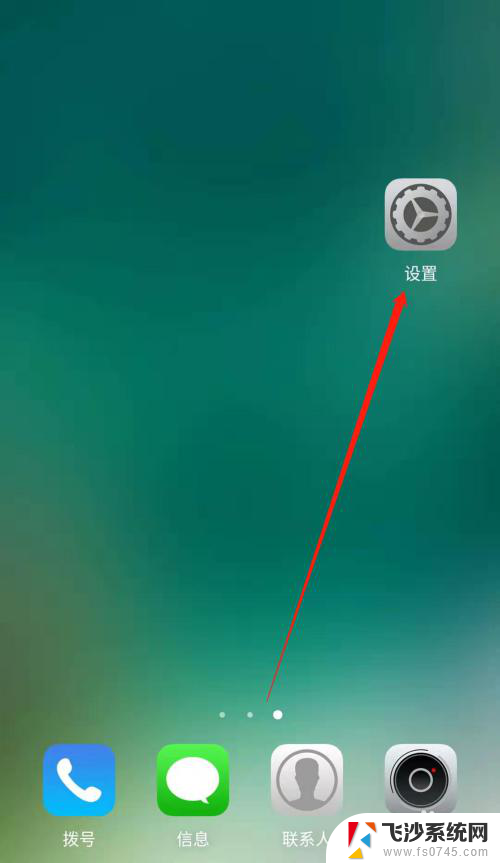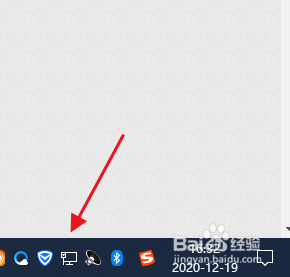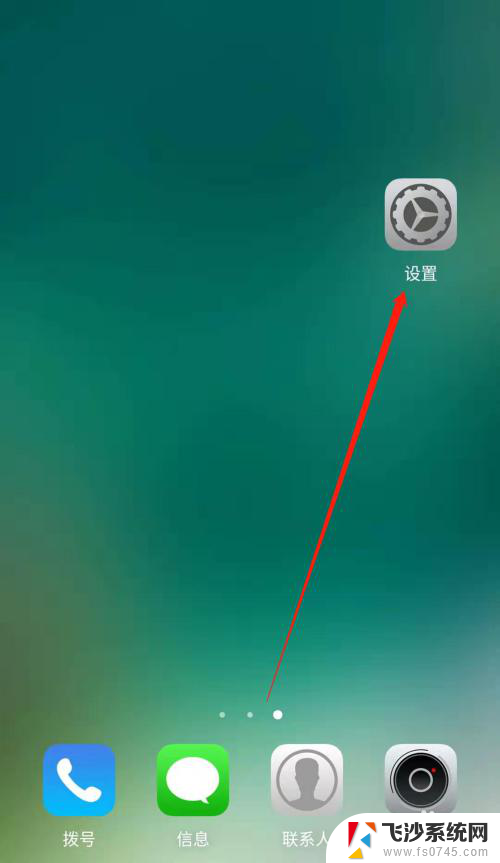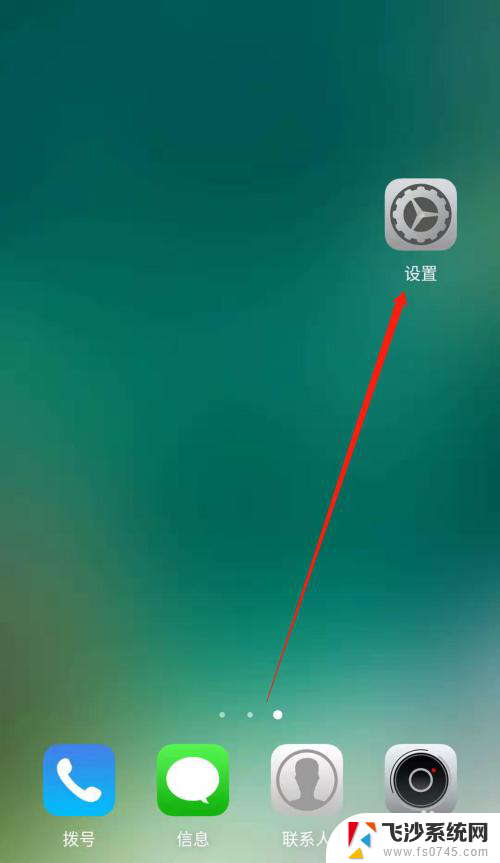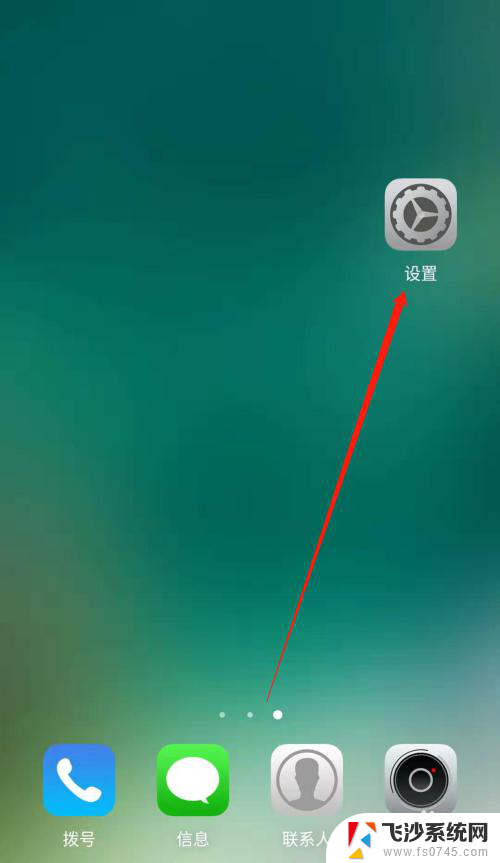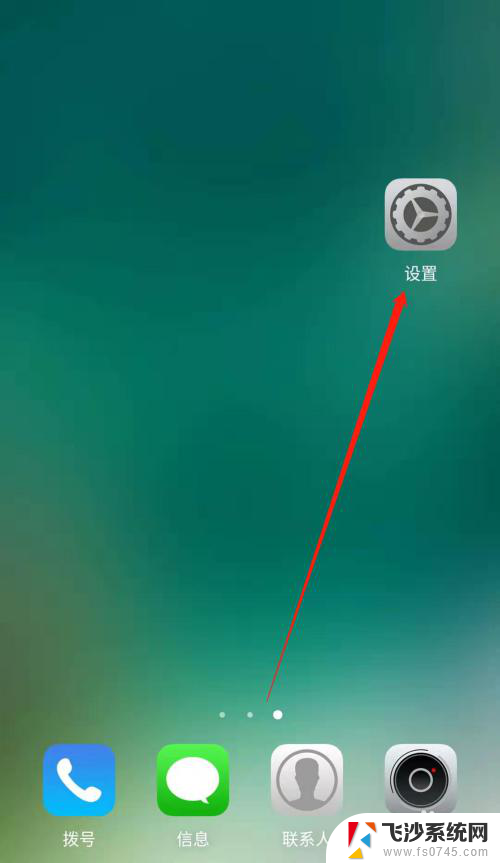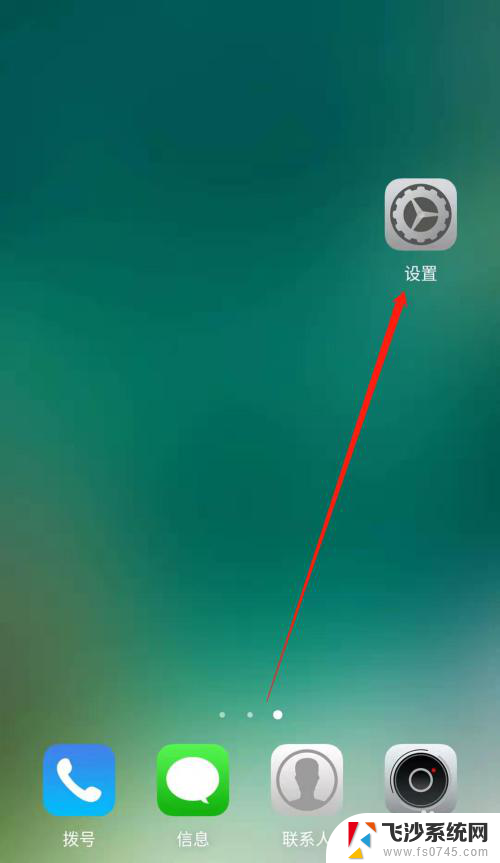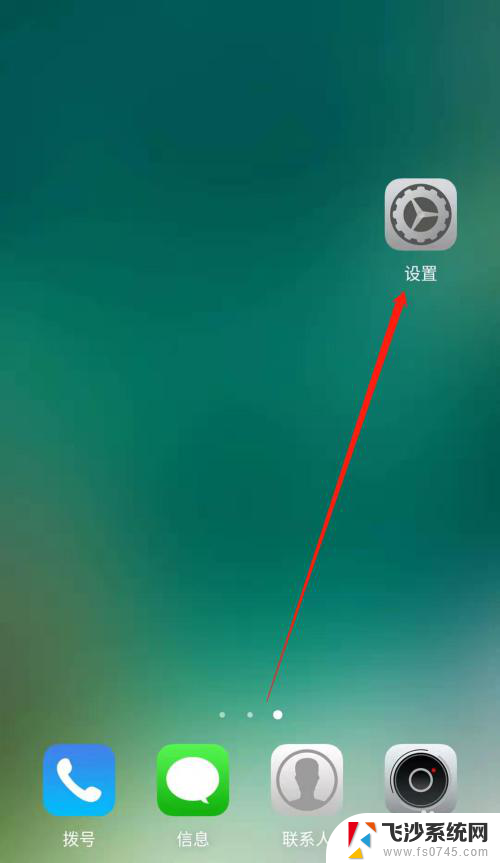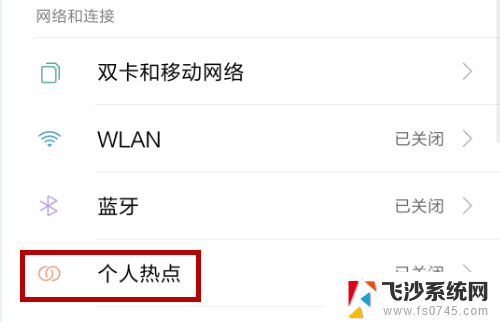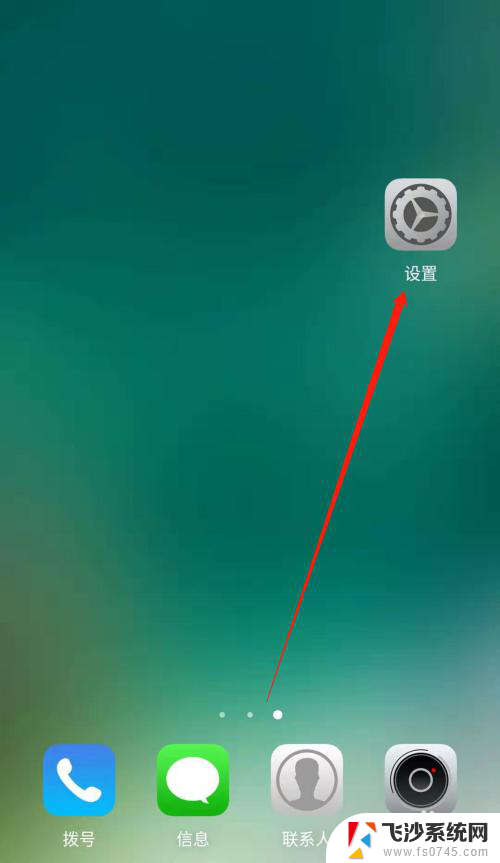手机连电脑热点 如何在电脑上连接手机的热点
更新时间:2023-10-20 11:09:27作者:xtyang
在现代社会手机已经成为人们生活中不可或缺的一部分,有时候我们可能会遇到没有Wi-Fi信号的情况,这时候手机的热点功能就显得尤为重要了。通过将手机设置为热点,我们可以将手机的网络连接分享给其他设备,包括电脑。如何在电脑上连接手机的热点呢?接下来本文将为大家详细介绍手机连电脑热点的步骤和方法。无论是在旅途中需要紧急上网,还是在家中需要与电脑进行数据传输,通过连接手机的热点,我们都能够轻松实现这些需求。
具体方法:
1.点击电脑的网络连接图标。
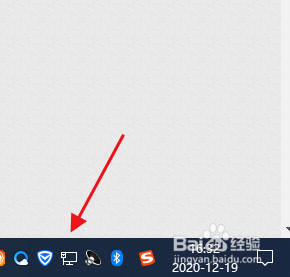
2.点击移动热点。
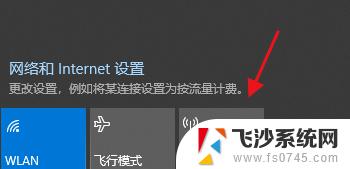
3.选择移动热点,点击右键选择打开设置。
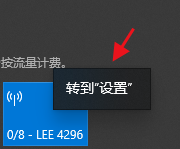
4.在设置界面,可以看见wifi名称和密码。
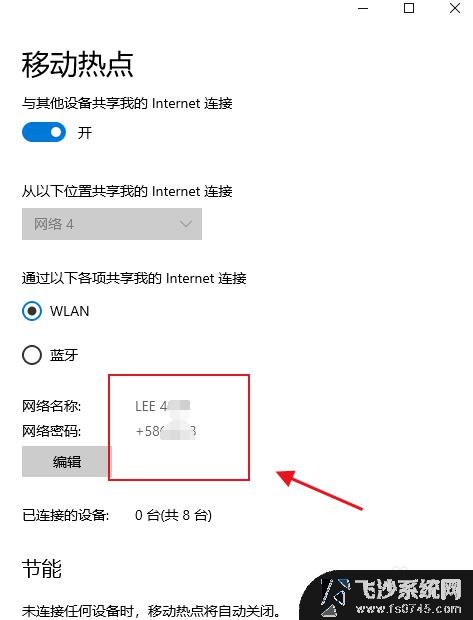
5.这时再用手机连接刚刚的wifi名称,然后输入密码。
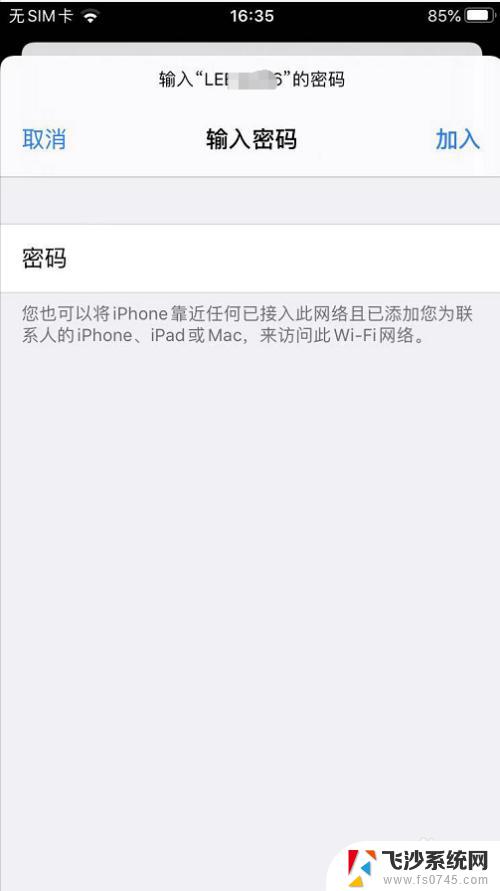
6.连接成功后,电脑上会显示手机已经可以上网了。
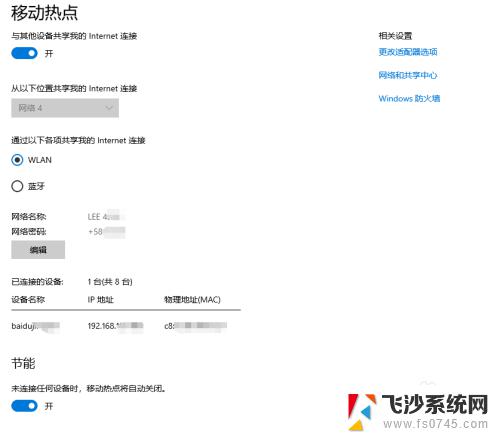
以上就是手机连接电脑热点的全部内容,如果您遇到了这种情况,按照我们提供的方法进行解决,我们希望能帮助到您。